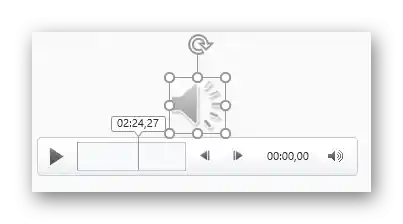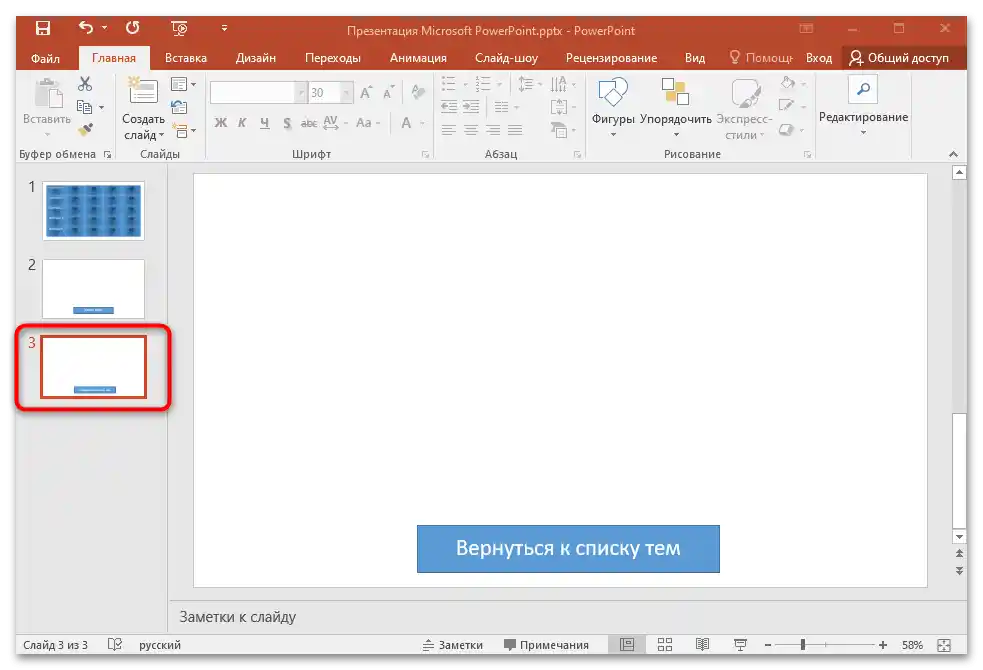Sadržaj:
Korak 1: Kreiranje igrališta
Kada samostalno kreirate kviz u PowerPoint-u, prvo treba da kreirate igralište. Pomoću programa možete ručno prilagoditi i urediti dizajn slajdova, dodati interaktivne elemente i još mnogo toga. Pokrenite PowerPoint i pređite na kreiranje nove prezentacije.
- Pređite na karticu "Dizajner" — na donjoj traci će se prikazati gotovi predlozi za dizajn slajdova. Ako je potrebno, možete odabrati jedan od stilova. U starijim verzijama PowerPoint-a, opcije za dizajn stranica prezentacije nalaze se na kartici "Dizajn".
- Zatim treba da kreirate tabelu koja će u budućnosti služiti kao igralište sa kategorijama pitanja i njihovim vrednostima. Za to pređite na karticu "Umetanje", zatim odaberite dugme "Tabela" i u pojavljenom prozoru odredite broj kolona i redova. Ako se predviđa 5 kategorija, kreirajte tabelu sa pet redova.
- Pomoću klizača, smeštenih u uglovima tabele na slajdu, rastegnite kreirani element na celu stranicu.
- Na kartici "Dizajner tabele" u bloku "Opcije stilova tabela" uklonite oznaku sa stavke "Red zaglavlja". To će ukloniti isticanje prvog reda, koji obično predstavlja zaglavlje tabele, – u našem slučaju to nije potrebno.
- Nakon toga, ostaje da popunite ćelije. U levom koloni upišite nazive kategorija pitanja, a u ostalim ćelijama — njihove vrednosti. Tekst možete formatirati kako bi igralište izgledalo lepše. Označite sav tekst u tabeli i kliknite desnim tasterom miša na odabranu oblast – pojaviće se kontekstualni meni i panel za formatiranje, gde možete promeniti font, njegovu veličinu i boju, kao i poravnanje.
- Takođe možete promeniti boje igrališta, na primer, kao u originalnoj igri.Izaberite tabelu i pređite na karticu "Konstruktor tabela", zatim u odeljku "Stilovi tabela" odaberite odgovarajući šablon ili svoju boju. Na primer, kliknite na dugme "Boja", zatim pređite kursorom na stavku "Gradijentna" i kliknite na jednu od opcija. Kada pređete kursorom miša preko određenog šablona, odmah možete videti rezultat.
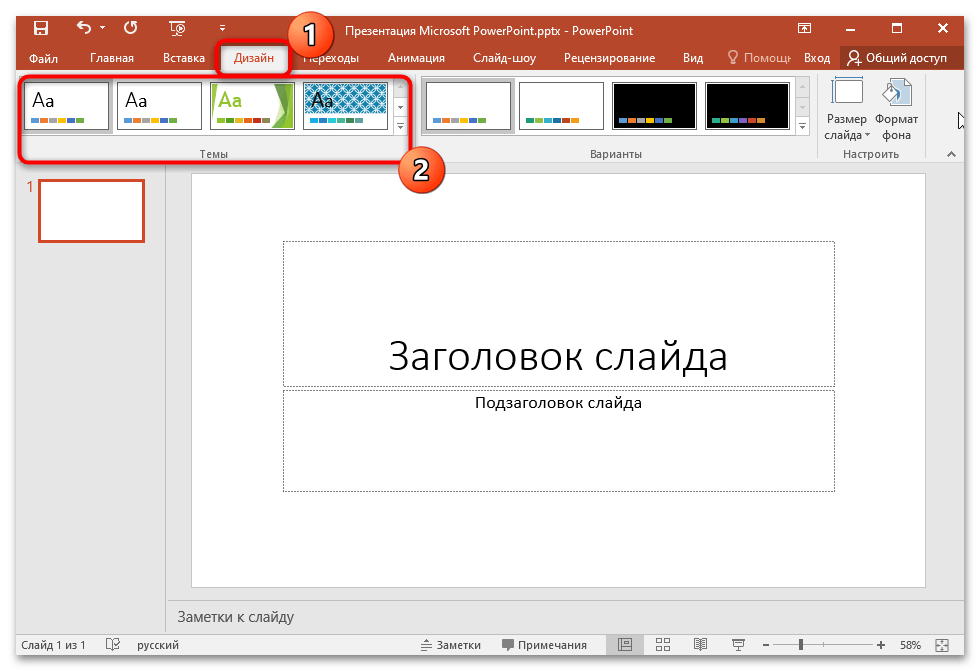
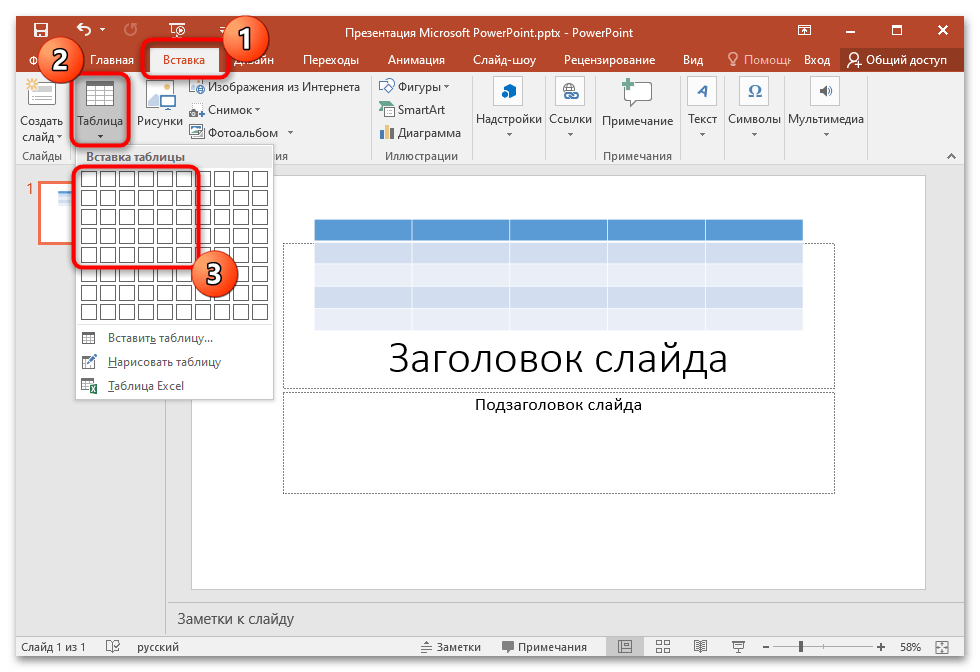
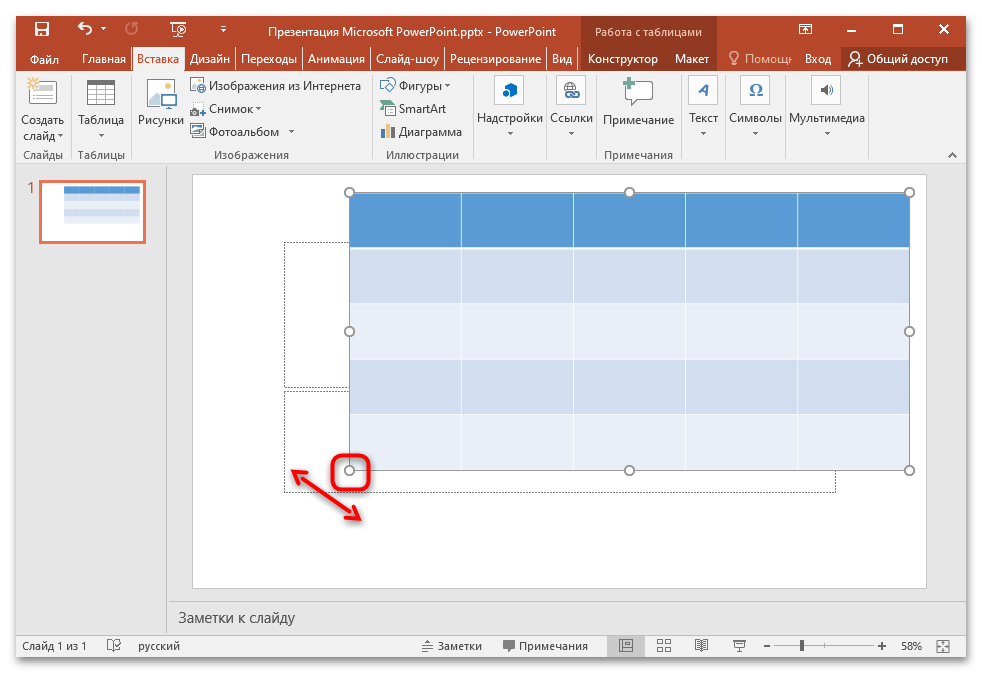
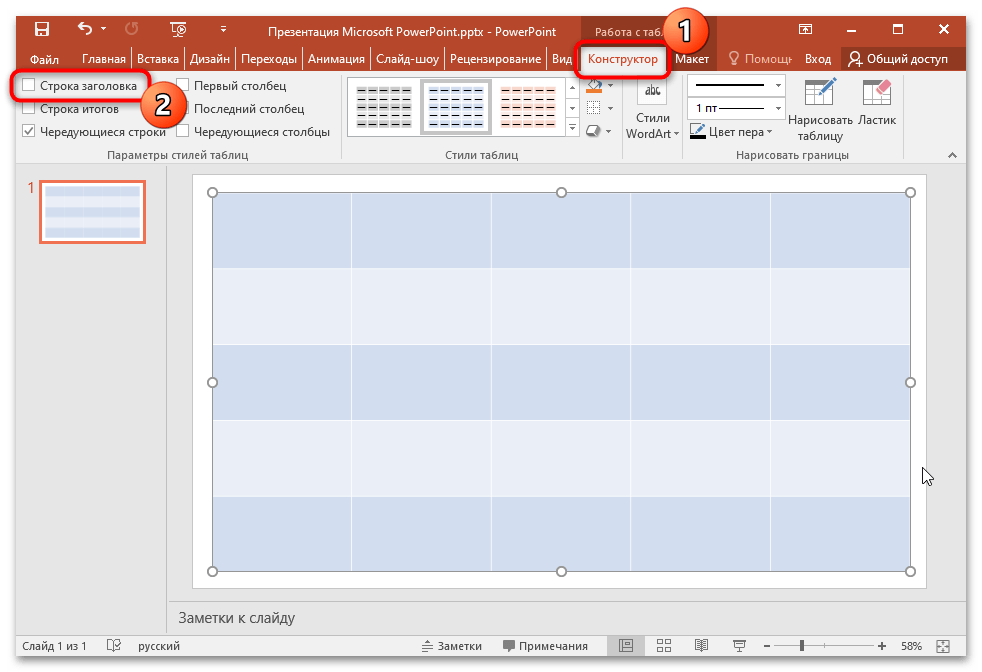

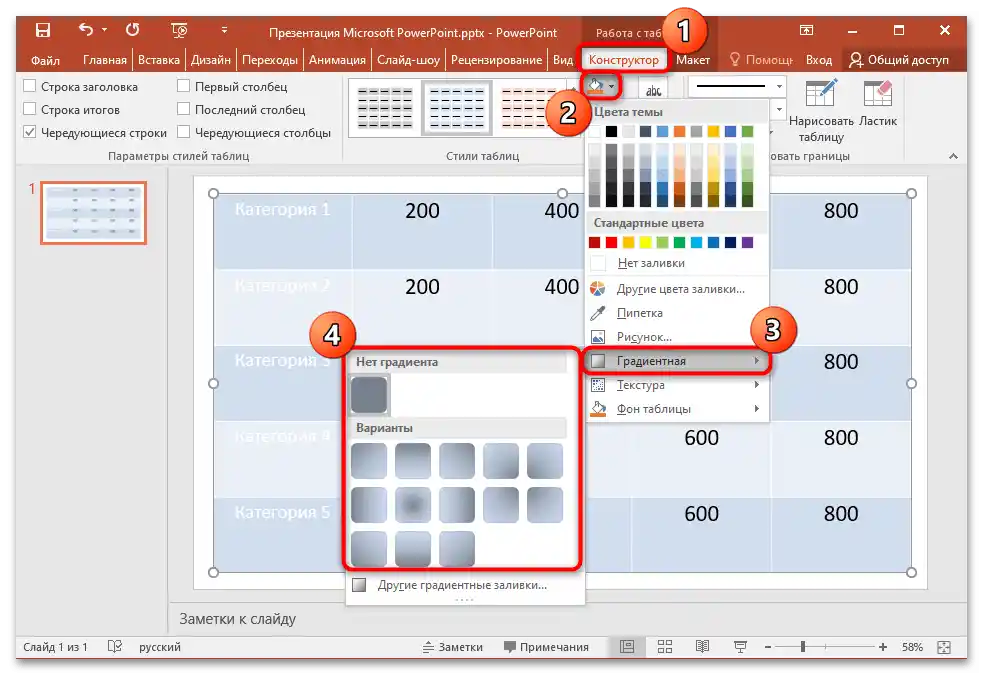
Po potrebi unesite druge izmene u izgled igrališta. Na primer, promenite veličinu i boju fonta kako bi natpisi bili bolje uočljivi i tako dalje.
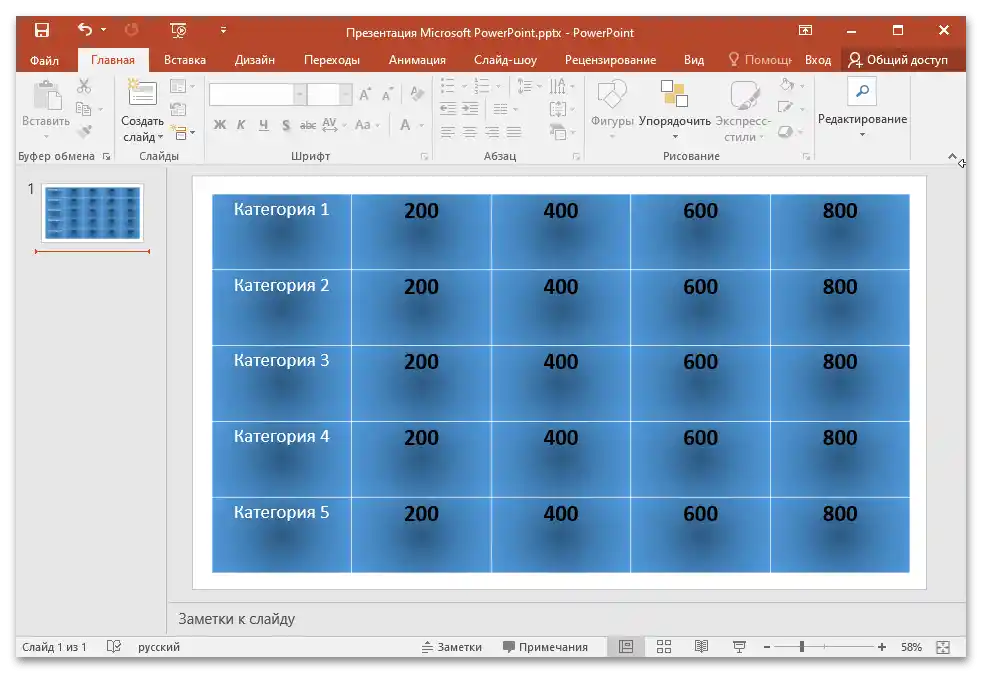
Korak 2: Rad sa šablonima slajdova
Za pojednostavljenje kreiranja "Svoje igre" u PowerPoint-u možete iskoristiti ugrađeni alat – "Majstor šablona slajdova". Uz njegovu pomoć možete uštedeti vreme, jer nećete morati da kreirate neke stranice (na primer, sa odgovorima i pitanjima) više puta, što je posebno važno ako ih imate u velikom broju.
- Izaberite karticu "Prikaz" i kliknite na "Šablon slajdova" u bloku "Režimi šablona".
- Zatim u pojavljenom odeljku "Šablon slajdova" kliknite na "Umetni šablon".
- Na levoj traci sa miniaturom slajdova kliknite desnim tasterom miša na kreirani šablon i izaberite stavku "Preimenuj šablon".
- U novom prozoru unesite naziv šablona kako bi ga kasnije lakše pronašli. Na primer, unesite reč "Pitanje".
- Nakon toga potrebno je kreirati šablon sa dugmetom. Pređite na slajd za uređivanje i kliknite na karticu "Umetanje", zatim — na "Oblik". U pojavljenom meniju pronađite pododsek "Kontrolne dugmadi" i izaberite kvadrat.Pomoću klizača proširite je na stranici na željenom mestu.
- Nakon toga automatski će se otvoriti prozor "Podešavanje akcija". Označite stavku "Pređi na hiperlink" i iz padajućeg menija izaberite "Sledeći slajd", pritisnite dugme "U redu" za čuvanje.
- Na kreiranom dugmetu, koje smo postavili na slajd, treba napisati naziv. Na primer, u prezentaciji ćete kasnije promeniti izgled, dodajući pitanje, a ispod će se nalaziti ovo dugme koje vodi ka tačnom odgovoru, koji ćemo postaviti na sledećem slajdu. Znači, natpis na dugmetu treba da bude "Odgovor" ili "Saznajte odgovor".
- Na sličan način kreirajte izgled sa odgovorom. To jest, preko taba "Uzorak slajdova" dodajte izgled i dugme, ali će ono voditi ne na sledeći slajd, već na stranicu sa izborom tema. Nakon dodavanja elementa pojaviće se prozor "Podešavanje akcija" takođe označite stavku "Pređi na hiperlink", ali iz menija izaberite "Slajd…".
- U dodatnom prozoru videćete svoju prezentaciju – izaberite broj slajda na kojem se nalazi igralište. U našem slučaju to je prvi slajd. Potvrdite akciju.
- Nakon što su korisnički izgledi kreirani, možete zatvoriti "Čarobnjaka" – na tabu "Uzorak slajdova" kliknite na dugme "Zatvori režim uzorka".
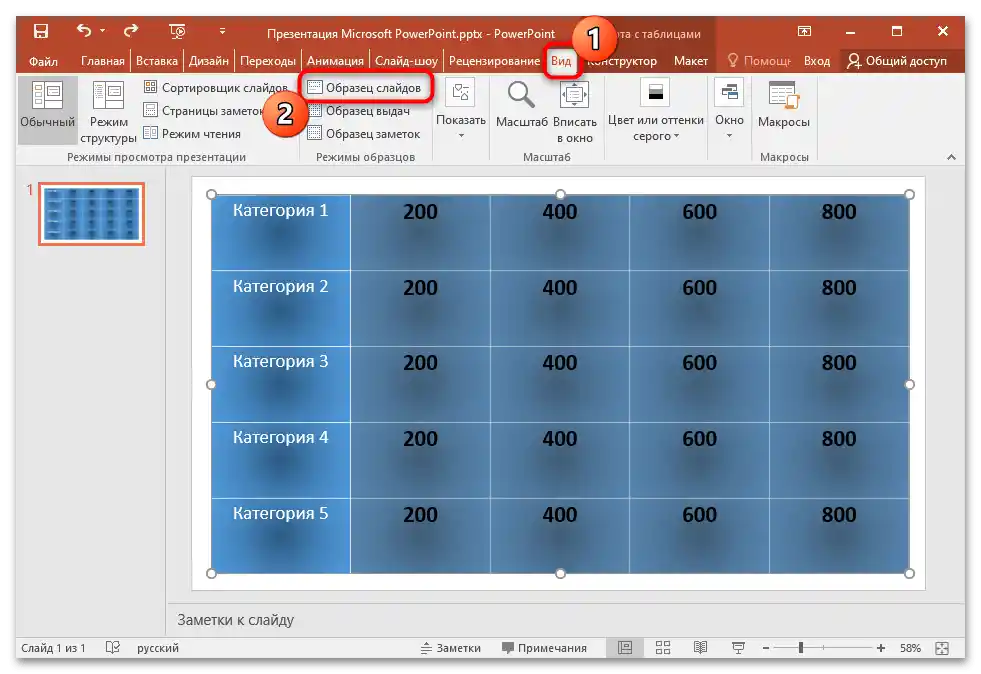
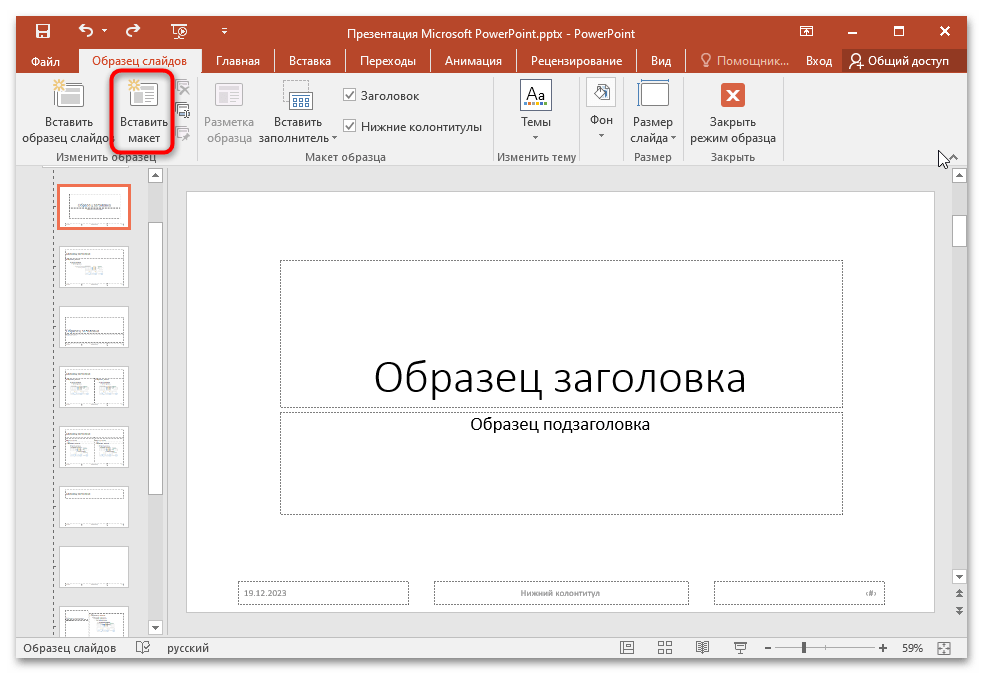
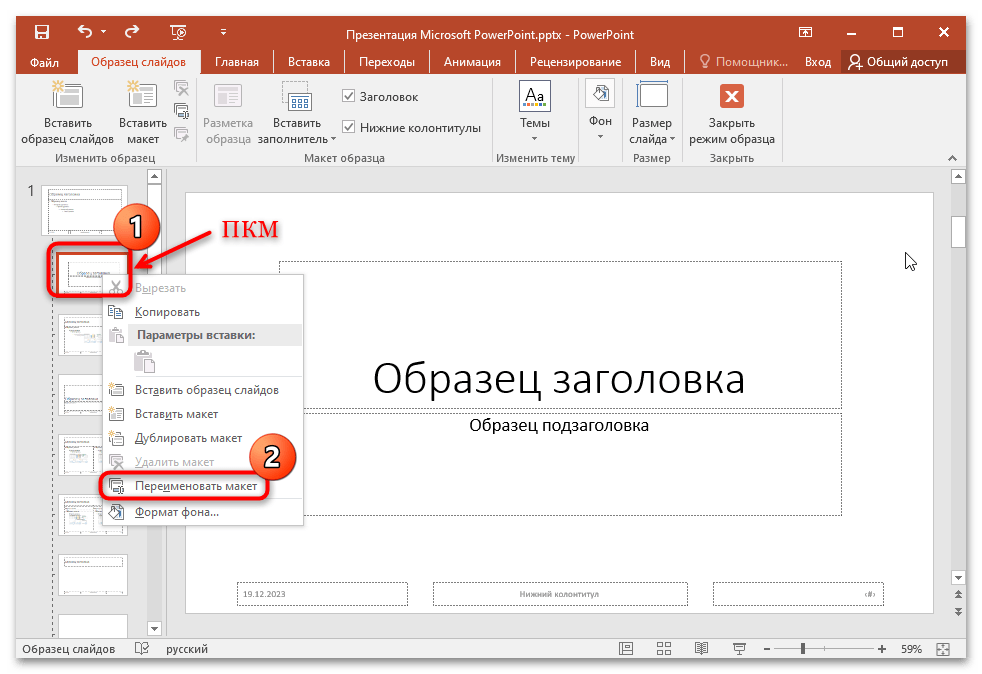
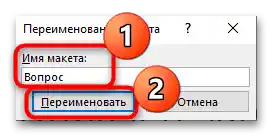
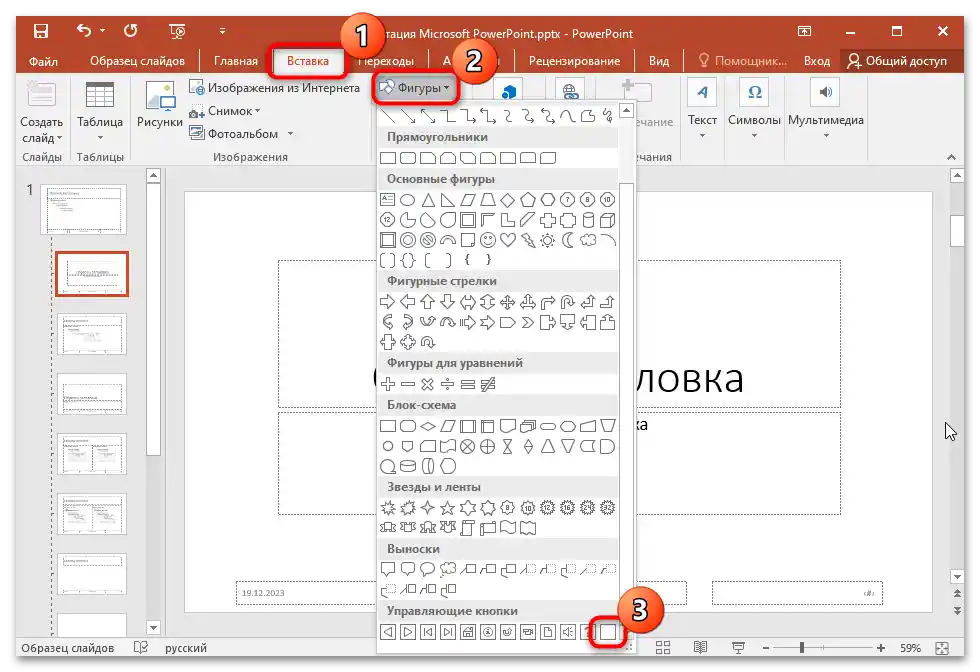
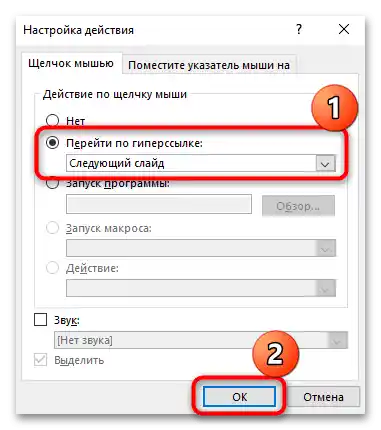
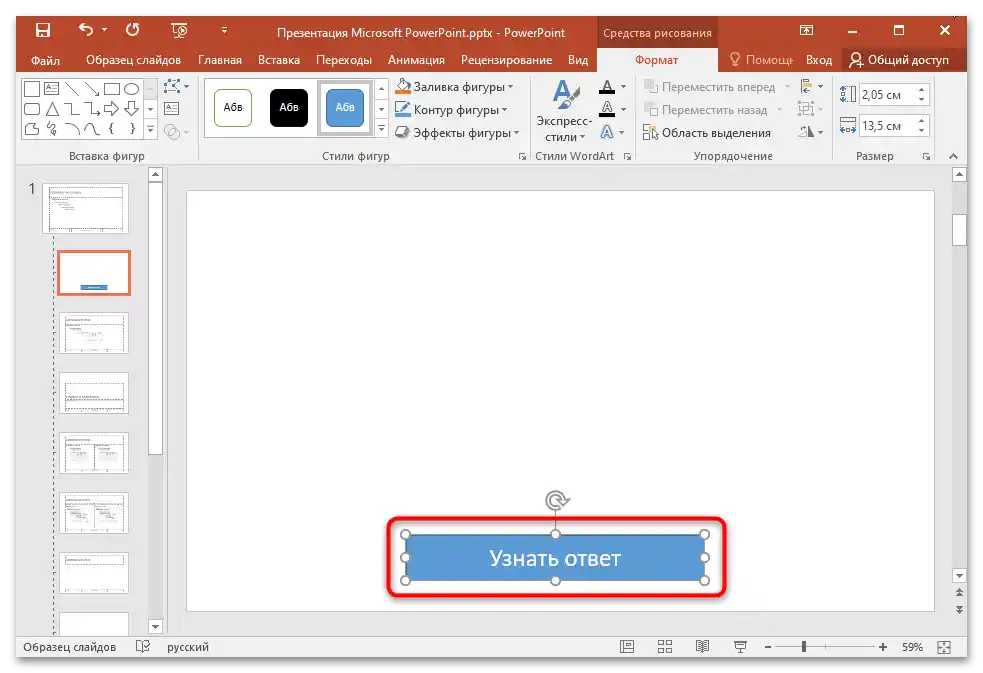
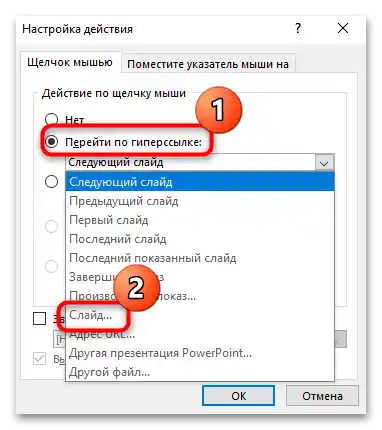
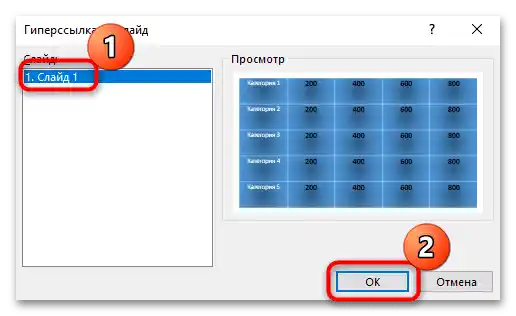
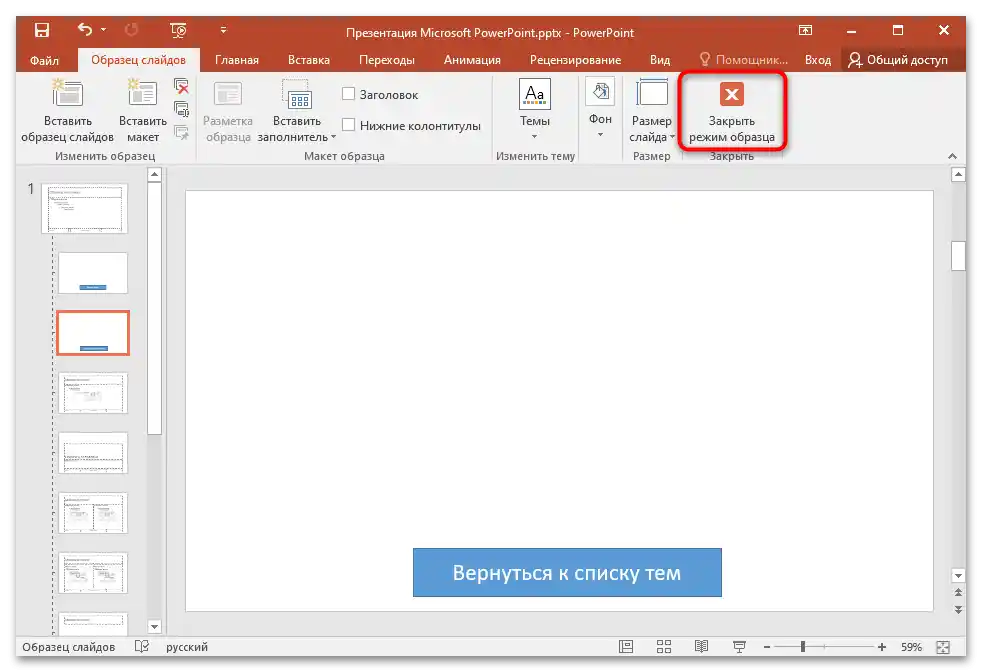
Time je rad sa izgledima završen – moći ćete da ih dodajete i uređujete u svoju prezentaciju sa igrom.Ako promenite raspored preko "Majstor" (kako je opisano u uputstvu), tada će se sve izmene automatski primeniti na sve stranice gde se koristi.
Za dugmad možete izabrati boju i stil – kliknite desnim tasterom miša na jedno od njih i izaberite "Format oblika". Sa desne strane biće dostupna dodatna traka, podeljena na kartice, gde možete promeniti boju, izabrati efekte (na primer, primeniti senku ili učiniti oblik trodimenzionalnim), kao i ručno uneti koordinate pozicije elementa na stranici.
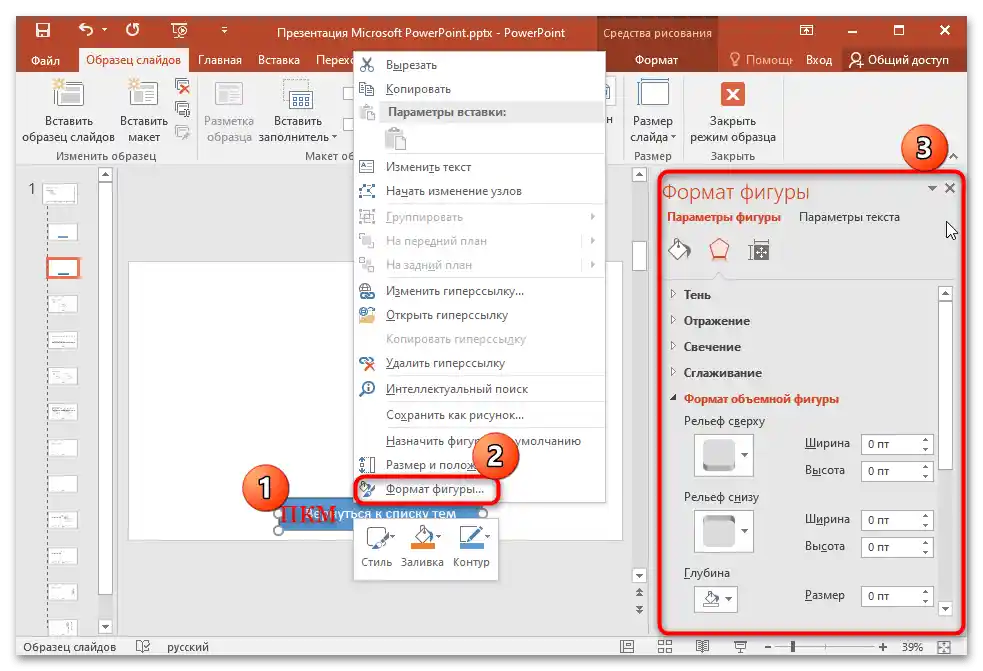
Korak 3: Dodavanje slajdova i linkova
Završna faza kreiranja "Svoje igre" u PowerPoint-u sastoji se u dodavanju slajdova sa pitanjima i odgovorima, kao i hiperlinkova na igralištu (ostali linkovi već postoje u rasporedima, što olakšava rad).
- Kreirajte drugi slajd nakon igrališta – kliknite desnim tasterom miša na slobodno područje na levoj traci i izaberite odgovarajuću opciju.
- Ponovo kliknite desnim tasterom miša, ali sada na dodatom slajdu i u kontekstnom meniju pređite kursorom na opciju "Raspored", zatim u dodatnom prozoru izaberite "Pitanje" (slajd kreiran u Koracima 2-9 iz prethodnog uputstva).
- Kreirajte sledeći slajd – u njemu će biti sadržan odgovor i prelaz na igralište. Postupite na sličan način: dodajte kreirani raspored sa odgovorom (Koraci 10 i 11 iz gornjeg algoritma).
![Kako napraviti svoju igru u PowerPointu-21]()
Razgovarali smo o kreiranju samo jednog para pitanje-odgovor, a u vašoj prezentaciji njihovo broj zavisi od broja kategorija i podkategorija. U našem slučaju ima ukupno 20 ćelija, što znači da će slajdova sa pitanjima i odgovorima biti 40, ne računajući naslovnu stranu (ako je bude) i igralište.Za sada ne morate unositi sama pitanja i odgovore na odgovarajućim slajdovima, već možete uneti, na primer, "Kategorija 1, pitanje za 200" — ova metoda će vam pomoći da se ne zbunite prilikom dodavanja hiperlinkova sa igrališta.
- Preostaje da dodate hiperlinkove na igralište. Kao rezultat, kada izaberete kategoriju i cenu klikom miša, preći ćete na odgovarajući slajd sa pitanjem.Вратите се на први слајд са пољем, затим истакните цену питања и кликните десним тастером миша на текст, а затим из менија изаберите ставку "Хиперлинк".
- Отвориће се нови прозор, где прво треба да пређете на таб "Место у документу" преко панела с леве стране, затим у централном делу прозора развијте мени "Наслови слајдова" и изаберите онај који одговара истакнутој цени. На пример, ако сте истакли "200" у "Категорији 1", онда изаберите страницу која одмах следи за играчким пољем (у нашем случају то је други слајд). По завршетку кликните на "ОК".
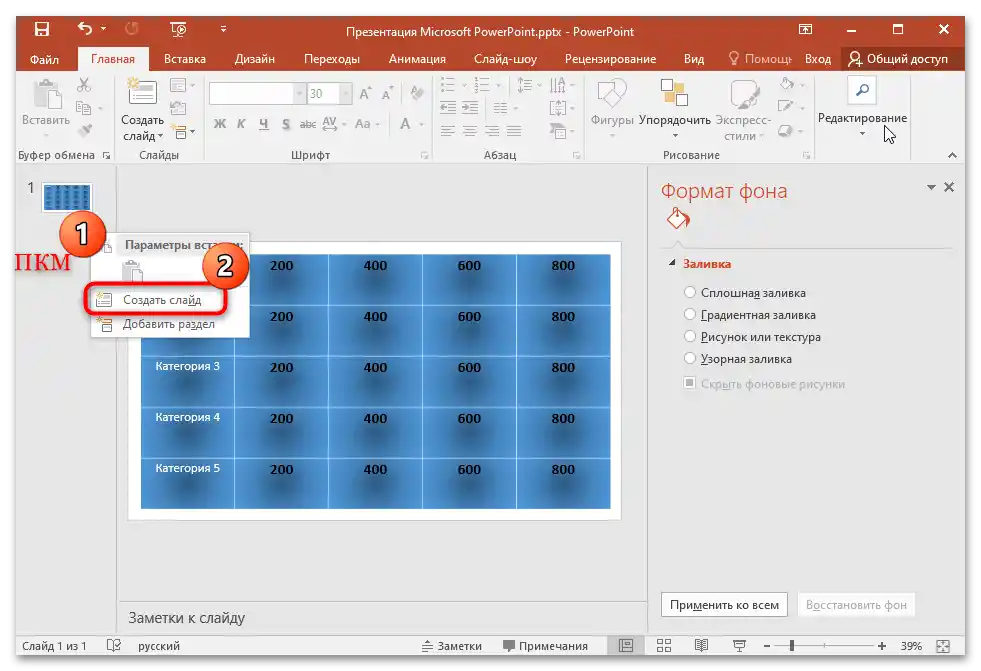
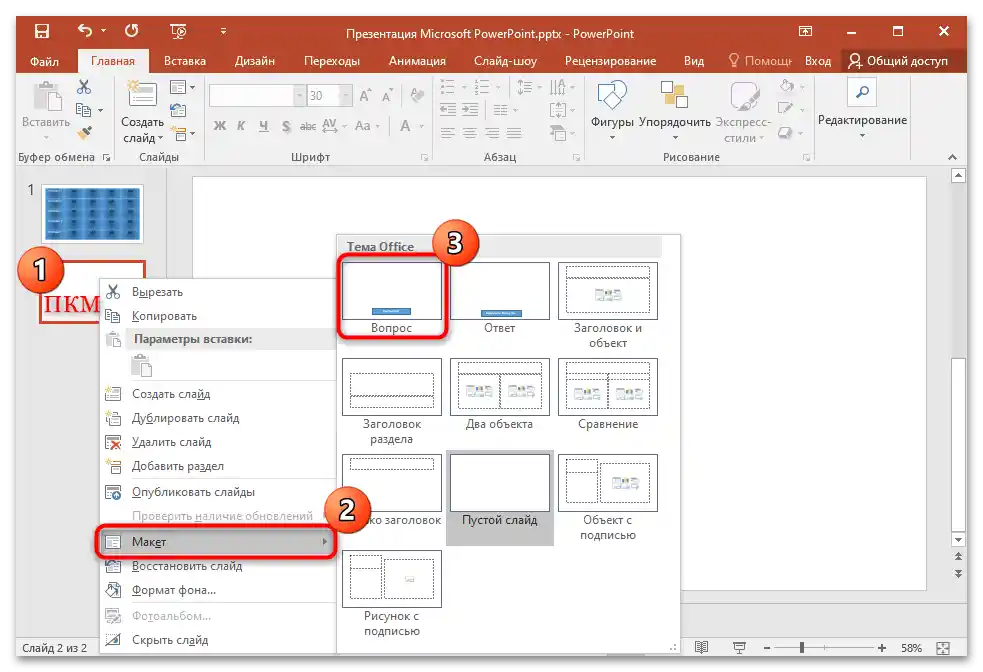
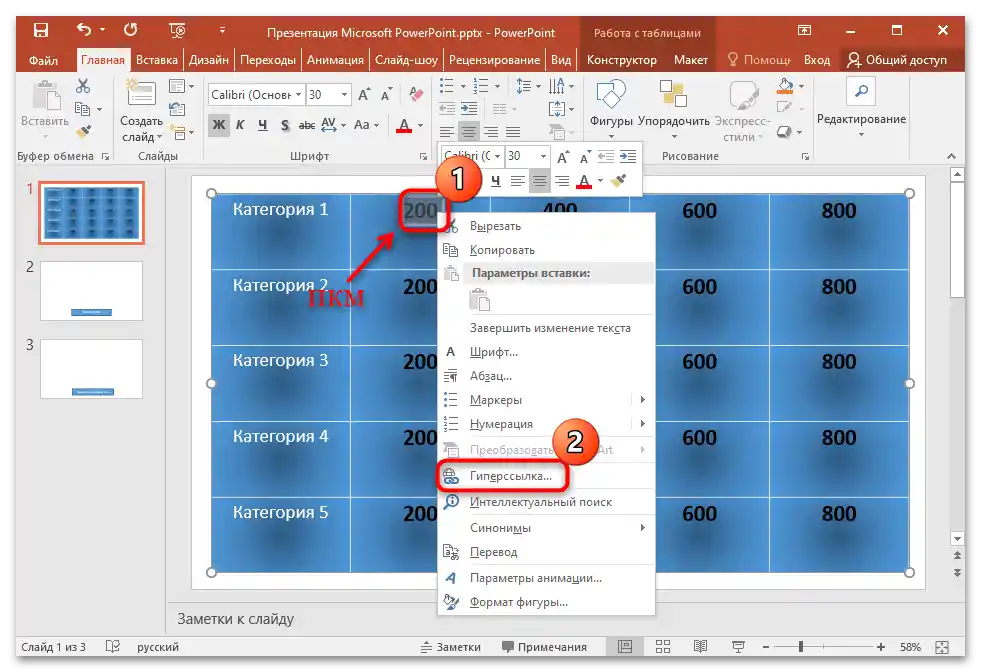
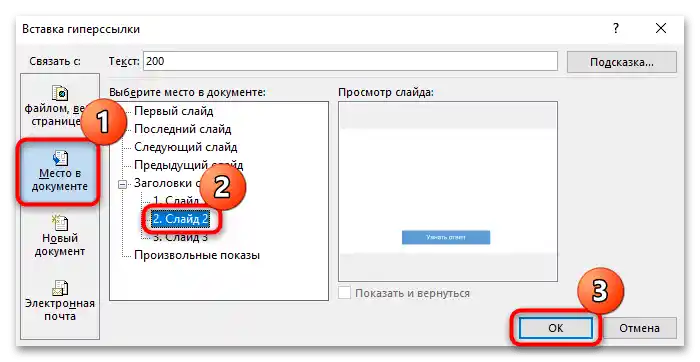
Исто то урадите са сваком категоријом питања и њиховом ценом, указујући за хиперлинк одговарајући слајд у презентацији.
Додатне информације
Такође, треба променити тип прелаза између слајдова, односно ограничити навигацију. За то изаберите све слајдове у презентацији (ако постоји насловна страница са именом игре, искључите је), затим на табу "Прелази" у блоку "Време приказа слајдова" уклоните ознаку са ставке "По клику".
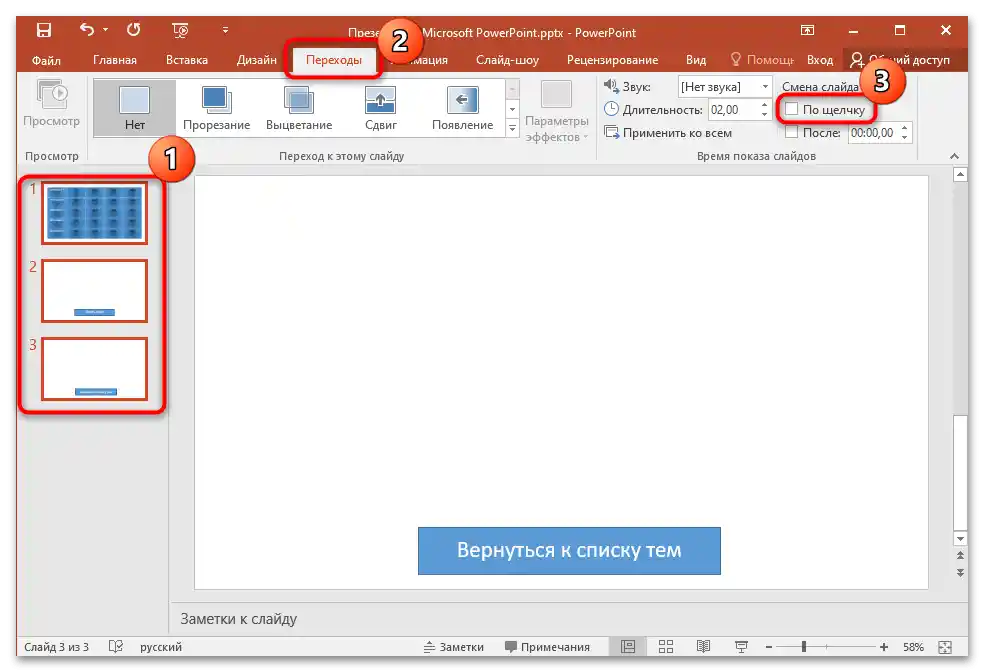
Ова подешавања ће омогућити навигацију кроз презентацију помоћу линкова и дугмади, а не по клику за прелазак на следеће слајдове.
Да бисте променили позадину сваког слајда или свих у целини, довољно је кликнути десним тастером на слободно подручје и изабрати ставку "Формат позадине", затим на појављеном панелу с десне стране указати потребне параметре: једнобојне боје, градијент или позадинске слике. Након избора биће понуђено да се одреди да ли да се подешавања примене за изабрани слајд или за целу презентацију.
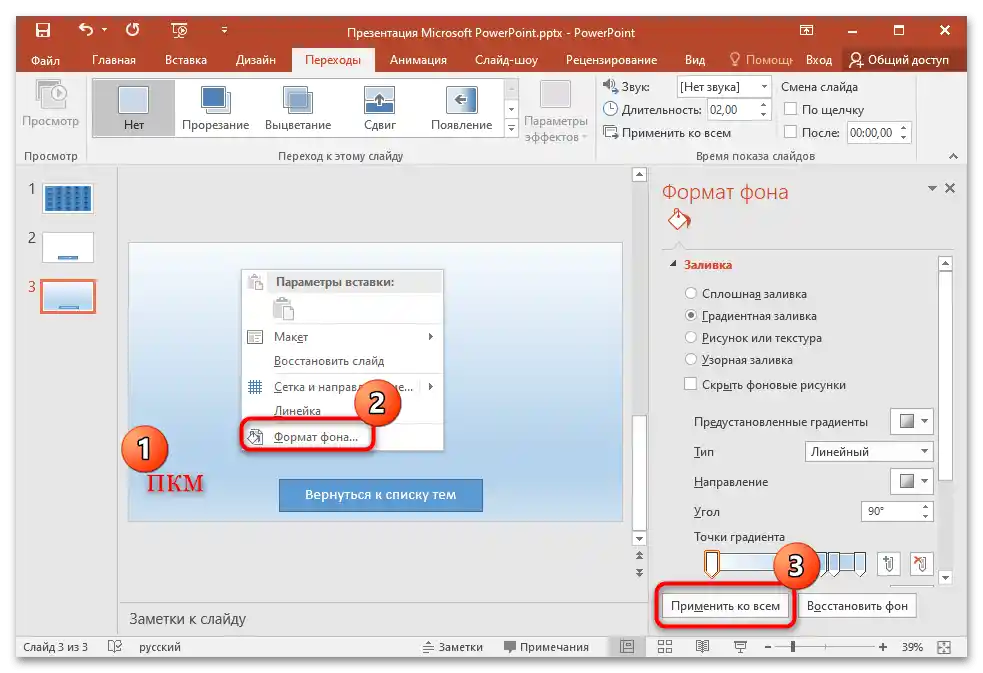
Ако се подразумевају опције одговора, онда, знајући основне принципе креирања сличних пројеката, можете без труда направити и такве слајдове.U ovom slučaju biće potrebno napraviti maketu sa opcijama izbora, tri od kojih će voditi na slajd sa natpisom da je to pogrešan odgovor (takođe se radi preko "Majstori maketa slajdova"), dok je izbor četvrtog povezan hipervezom sa stranicom na kojoj piše da je odgovor tačan i linkom za povratak na spisak tema.
Interaktivna pitanja
Izgled svakog slajda može se prilagoditi prema vašim preferencijama pomoću unapred definisanih mogućnosti PowerPoint-a. Pored teksta i dugmadi, možete dodati slike na slajdove (na primer, za vizualizaciju odgovora na pitanja).
Takođe pročitajte: Umetanje slika u PowerPoint
Pored toga, u PowerPoint se mogu umetati i video pitanja, nakon čega postaju dostupne postavke videa, uključujući izbor veličine, punjenja, efekata i drugih parametara. Za to se primenjuje naš poseban članak o načinima dodavanja video sadržaja u prezentaciju i osnovnim postavkama elementa.
Više informacija: Dodavanje video klipova u PowerPoint
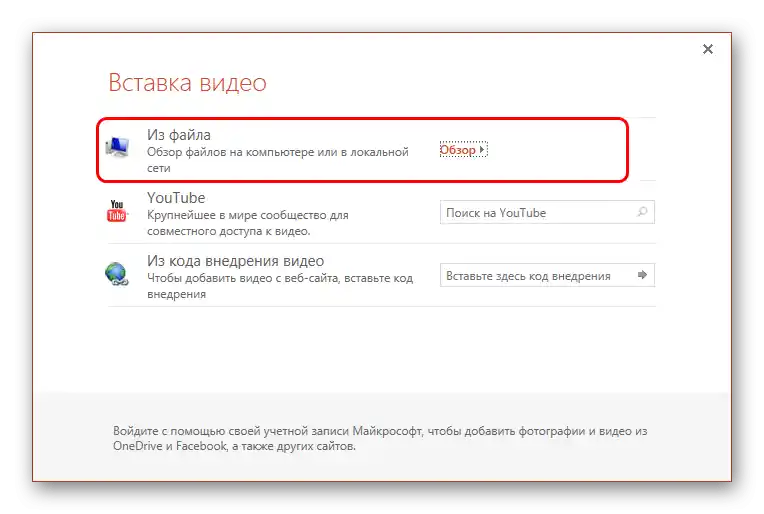
Isto važi i za audio fajlove, kojima takođe možete dopuniti pitanja. Njih možete podesiti tako da se zvuk reprodukuje kako na klik, tako i automatski. Pređite na link ispod da saznate kako to pravilno uraditi.
Više informacija: Dodavanje muzike u PowerPoint prezentaciju